電子書籍端末「Book Place DB50」のレビュアーに選出いただき
zigsow様及び提供の株式会社東芝 デジタルプロダクツ&サービス社様ほか
関係各社様に厚く御礼申し上げます。
2012年1月26日に新製品として発表される電子書籍端末「Book Place DB50」の
魅力について少しでもお読みいただいた方に伝われば幸いです。
以下本文です。
型番:Book Place DB50
OS:Android 2.3.4
ディスプレイサイズ:7.0型ワイド WSVGA TFTカラー LED液晶 タッチパネル対応
入力装置:静電容量式タッチパネル、各種ワンタッチボタン
全体の大きさ:120mm(横)×190mm(縦)×11mm(奥行とか厚さとか)
質量:330g
インターフェース:microSDカードスロット(microSDHC対応)、micro USB2.0、ヘッドフォン端子
通信規格:IEEE802.11b/g/n準拠(Wi-Fi準拠、WPA/WPA2、WEP、AES、TKIP対応)
Bluetooth Specification Ver.2.1+EDR準拠
センサー:加速度センサー
内蔵記憶容量:8GB ※小説なら6000冊相当、マンガなら150冊相当
※microSDHCカード(最大32GB)への記録も可能、別売
バッテリー:リチウムイオンバッテリー 駆動時間 約7.5時間 充電時間 約4.5時間(電源OFF時)
特典:ブックプレイス(電子書籍ストア)専用ポイント、5000ポイント付き。1ポイント=1円換算
厚さ1センチちょい、重さ文庫本2冊分、駆動時間7.5時間という
スマートでシンプルで直感的に使える電子書籍リーダー……のはずですが
製品仕様だけ見るとただの高性能タブレットです(笑)
電子書籍ストアで使えるポイントがあらかじめ5000ポイント付いてるのはいいですね。
せっかくの電子書籍リーダーです、電子書籍買わなくてどうするの(笑)
5000ポイントぶん実際に試してみてイイカンジだったら
どんどん使ってね! っていう意気込みを感じます(*´▽`*)
製品の写真をずらずらと並べます。
スマートでシンプルで直感的に使える電子書籍リーダー……のはずですが
写真だけ見るとただの高性能タブレットです(笑)
無線LANの設定や時刻の設定、会員登録などを済ませて
電子書籍リーダーとして使ってみましょう(*´▽`*)
電子書籍のダウンロードには無線LANが、電子書籍ストアの使用には正しい時刻設定が、
電子書籍ストアでの購入には会員登録が必要です。
セットアップはお持ちの無線LAN機器によってはとっても簡単です。
※初回起動時には使用許諾契約が表示されますので、内容をご確認のうえ
使用許諾契約に同意してください。
■日時の設定
初回起動時、使用許諾契約に同意すると、日時の設定画面に変移します。
日時が合ってればそのまま[次へ]をタップ、ずれてる場合には
適切な日時に修正してから[次へ]をタップします。
※日時が正しくないと電子書籍ストアが利用できません。
■無線LAN の設定
使用している無線LAN 機器(ルーターやアクセスポイント)が
WPS に対応してれば、設定はとっても簡単です。
我が家の無線ルーターはバッファローのWZR-AGL300NH ですが
たったの4ステップだけで無線設定が完了しました(*´▽`*)b
ちなみに画面上では特に設定に成功したとかそういうメッセージが
表示されませんので若干わかりにくいです。
アイコンで判断してくださいね。
□できれば電子書籍用のメールアドレスを取得しておく
普段使ってるパソコン用のメールアドレスで会員登録できるんですが
大量に電子書籍を購入する気があるなら、電子書籍用のメールアドレスを
別途用意しておいたほうがいいかもしれません。
Hotmail や、Yahoo! メールなどのフリーメールでもいいですし
契約しているプロバイダさんにもう一個メールアドレスを発行してもらっても
いいですね。
それほど頻繁に電子書籍は購入しないよって人は、普段パソコンで使ってる
メールアドレスでOKです。
■Book Place(ブックプレイス)の会員登録をする
[今すぐ無料会員登録をする]をタップして
画面の指示に従って個人情報を入力します。
何気にソフトウェアキーボードがタップしやすいです。
「@」マークは数字入力モードにすれば出てきます。
個人情報やら、パスワードやらを入力したら
[入力内容を確認する]をタップします。
以上で最低限必要な設定完了です。
必要に応じてこの端末でもメールが送受信できるように設定してください。
基本的にメールを受信してもサーバーから削除しない設定になってるので
普段使われているメールアドレスを登録していても大丈夫です。
準備が完了したので早速電子書籍をいくつか購入してみることにします。
ストアにある電子書籍の種類は
・マンガ
・書籍
・写真集
・雑誌
の4種類。
そうですそうです、一昔前の某社が出してた電子書籍リーダーだと
白黒だったのと書籍&マンガしか扱ってなかったのが
フルカラーになったので、写真集や雑誌まで読めるようです(*´▽`*)
時代がようやく追い付いてきたか!?(笑)
登録されている電子書籍の数もかなり多く、比較的新しい本も並んでいました。
実際に購入できる電子書籍のストアは、パソコンでも見ることができますので
この製品の購入をご検討されてる方は、まずストアの充実っぷりを確認してから
検討してみてください。
製品購入したけど、買いたい本がなかったとかじゃ本末転倒ですからね(苦笑)
トータル電子書籍ストア「Book Live」
講談社の漫画が目立ちますが、他にも色々な出版社が参加しています。
※この電子書籍リーダーで購入した書籍は購入履歴が書籍サイトに保存されるので
他2台の端末まで閲覧する事が可能です。
※対応端末はPC、Android、iOS、WindowsPhone7.5(WP7.5はマンガのみ)
専用アプリのインストールが必要です。
■電子書籍購入の流れ
1.読みたい電子書籍を選び、[購入]ボタンをタップ
2.会員パスワードを入力
3.購入の内容(書籍名や価格、支払方法等)を確認して[購入]ボタンをタップ
4.購入完了の画面が表示されたら[作品をダウンロード]をタップ
5.本体下部にある[HOME]ボタンを押して、本棚画面に戻ると
購入した電子書籍が並びます
6.書籍の表紙が半透明に表示されているのでそれをタップして
電子書籍ファイルをダウンロードします
(ダウンロードしきるまでは読めない&うちは回線が細いからなかなかDL終わらない(笑))
※ページ数の多い漫画は容量が多いので、回線が細いとDLに時間がかかる(涙)
※ページ数が多くてもテキストベースの小説(空の境界など)は容量が少ないので
DLが早いです(笑)
■実際に購入した書籍一覧
・カードキャプターさくら 1巻(マンガ)※オススメ! カラー原稿(*´д`*)ハァハァ
・ゴッドハンド輝 1巻(マンガ)
・魔法少女プリティ・ベル 1巻(マンガ)※オススメ! 斬新なギャグ漫画(笑)
・空の境界(上)(書籍)
・女子栄養大学の学生食堂(書籍)
・紅茶の基本(書籍)
・ねこは行く(写真集)
・まちねこ写真集 東京 vol.1(写真集)※オススメ! カラーヌコ写真(*´д`*)ハァハァ
・まちねこ写真集 竹富島 vol.1(写真集)※オススメ! カラーヌコ写真(*´д`*)ハァハァ
・おとなの週末 2012年2月号(雑誌)
(2012/02/08追記)
・スティーブ・ジョブズ I
・ 今、知っておきたい日本茶の基本
・ 魔法少女プリティ☆ベル 2巻
・ 魔法少女プリティ☆ベル 3巻
・ 空の境界(下)
・ 空の境界(中)
マンガのほうは正直ブックオフとかで格安で買える気がしないでもないんですが
とにかく荷物を増やしたくないので(本はかさばる上に重い)
ちょっと割高だなと思ってても買ってしまいました(笑)
あと気になってるのは、スティーブジョブズ II ですかね。
最近出たばかりの書籍ですし、これも分厚くてかさばるんで
できれば電子書籍で入手したいところです。
(ちょっとお値段がお高めなので、キープリストに登録しておいて、
後でお小遣いができたら買おうかと思います)
※キープリストとは、Amazon で言う「ほしい物リスト」や、zigsowでいう「気になるもの」
のようなものです。
※キープリストから直接カートに入れたり、購入手続きをすることも可能です。
いやあ、お布団に入りながら片手でページめくりしつつ
マンガやら小説(空の境界 上)とか読みましたが
片手で操作できるうえに、(左手の親指で画面左端をタッチするだけでページめくる)
330gと重くないのでうっかり3冊一気に読んでしまいましたよ。
空の境界 の続き読みたい・・・(*´д`*)ハァハァ
※上・中・下と3巻構成です。
■ポイントの追加購入
電子書籍はクレジットカードでも直接購入できるのですが
あらかじめポイントを購入することによりオマケポイントが付与されるのでお得です。
(例:5000ptで+300pt)
また、クレジットカードを所有していない人でも、WebMoney やBitCash(ビットキャッシュ)で
ポイントを購入することができるので、電子マネーでポイントを購入し、電子書籍を
購入することが可能になります。
※ただし、ポイント購入月の5か月後末日までが利用期限になるので
ご購入は計画的にね!(笑)
せっかく無線LANとインターネットにつながっているんです。
ブラウザアプリもあるようですし、いくつかのホームページを見てみました。
動画共有サイトの閲覧には難があるものの、一般的なホームページのたぐいは
問題なく見られました。
自宅の無線LAN に限らずフリースポットなどでも当然使えますので
外出先でニュースサイトを閲覧したりするぶんにはスマホよりも見やすく
iPad よりは小さいので持ち運びしやすく便利ですね。
電子書籍リーダーではありますが、ちょっとしたアプリも入ってるので
電卓や時計などを使ってみました。
立てかけるのに使ったスタンドはこちらです(2012/01/28 追記)
なかなかスムーズに動作します。
microSD カードに音楽(AAC LC、MP3、MIDI)や
画像(JPEG、PNG、GIF、BMP)、動画(H.263、MPEG4、H.264)などが
記録されていれば、時計アプリで再生することもできるそうです。
手持ちにmicroSD カードがなかったので残念ながらこちらは現段階では
検証することができませんでした。
microSDHC カードを注文してあるので、到着し次第こちらも
動作確認してみたいと思います。
2012/02/09 追記
microSDHC カード(32GB)が届いたので検証しました。
パソコンに保存しておいたMP3ファイル(音楽ファイル)と
MPEG4ファイル(動画ファイル)と
JPEGファイル(画像ファイル)と
PDFファイル(文書ファイル)をそれぞれフォルダーを作り
その中にそれぞれファイルを入れて
電子書籍リーダーのmicroSDカードスロットに挿入。
結構奥まで差し込みます。
きちんとSDカードが認識されると
自動で本棚にPDFファイルが並びました。
PDFファイルはファイル名で並ぶため、ファイル名がわかりにくいと
読むの大変ですのでお気をつけて(笑)
今回保存したPDFファイルはネコカメパート2で作成したスライドショーのPDFと
厚生労働省が配布している「「日本人の食事摂取基準」(2010年版)」のPDFです。
「日本人の食事摂取基準」(2010年版)そのものは内容そのままで
書籍化されて販売もされているんですが、PDFで落とし込めれば
タダで読めてしまうのでこれは嬉しいです(笑)
そのかわり、電子書籍ストアで買ってきた小説のようにはキレイに行間が
あいているわけではないので、人によっては読みにくいと思うかもしれません。
動画ファイルと画像ファイルは”ビューアー”と書いてあるアプリで
閲覧することができました。
保存した容量が少なかったのでなんともいえないところではありますが
14枚程度の写真を見てみたところサクサク動作しました。
画質もキレイです。
動画のほうはMPEG4(H.264形式)のプチハイビジョンでしたので
カクツキなど心配していましたが、こちらもスムーズに再生しました。
画質も7インチの画面でH.264 ならこんなもんだろうという画質でしたので
十分だと思います。
音楽ファイルだけは、時計アプリで再生することになりました。
音質については・・・自分はそこまでいい耳をもってるわけじゃないので
なんとも言えませんけど、悪くはなかったです。
再生中は、本体上部のボリュームボタンで音量を変えられるので
室内では適切な音量で、室外ではイヤフォンなどを使って聴いたほうが
いいかもしれないですね。
お気に入りのクラシックを流しながら読書とかカッコイイですよね(自己満足的に(笑))
■悪かったところ
・文字入力の際に過去に入力した文字列を学習してほしかった
・BookPlaceストアにログインした状態にも関わらず、電子書籍購入の際、
いちいちパスワードを求められて面倒くさい(BookLive の仕様だと思われる)
・4万冊以上のラインナップがあるが、読みたい書籍がまだまだ少ないので、
さらなる充実に期待したい。
・ときどきページの読み込みが不安定になることがある。
・Flash Player が入っていないので、ニコニコ動画など一部のサイトで
閲覧に支障がでる。
・動画の対応フォーマットにMPEG2 やAVCHD がないので、PC等で
MPEG4にエンコードしないと動画再生ができない。
・フルカラー雑誌の描画に時間がかかるのか、ページめくりがもたつく時がある。
■良かったところ
・文字入力が非常に快適。誤タッチがほとんどなくイライラしない。
・出版社にもよるけど、比較的新しい電子書籍や、週刊誌の最新刊が入手できる。
・フルカラーの電子書籍が快適に見れる
・フリック入力のほか、画面の端をタップするだけでページめくりできるので
両手を使わなくて良いのが思いのほか楽ちん
・読み上げ機能が思ったよりも普通に発音していて違和感なく聞ける。
・購入した電子書籍はこの端末以外にPCでも読むことができるので
大画面で見たい時にありがたい。(写真集など)
・紙のコミックスだと本来カラーだった原稿がグレー印刷なのに対して
電子書籍の場合、カラーのまま表示される(*´д`*)ハァハァ
・音楽ファイルがMP3に対応しているのでちょっとした音楽プレーヤーとしても
手軽に楽しめる。
・PDFファイルが本棚にも並んでくれる
電子書籍リーダーというだけあって、電子書籍を読むために特化した
アプリ構成になってます。
ニコニコ動画は見れませんでしたが、Youtube は見られますし
動画共有サイトでなければ普通のサイトは見られるので
ちょっとしたインターネット端末としても活躍してくれるのがありがたいですね。
メールも送受信できますし(*´▽`*)
タッチパネルも静電容量方式なので割とスムーズに動きますし
ページめくりも楽ちんです。
フルカラー液晶というのもポイント高いです!
写真集や、コミックスなどが色あせることなく再現されるので
思わず猫の写真集を3つも購入してしまいましたよ!(笑)
週刊雑誌などは定期購読もできますし、最新刊が購入できるので
「電子書籍=古い書籍」という概念が払拭されました。
今後の著増量に期待が膨らむ端末です。
更新履歴:2012/01/28 「卓上に置いて使ってみた」にもちものを追記
2012/01/29「実際に小説や漫画を読んでみた」に他対応端末について追記
「良かったところ悪かったところ」にコミックスのカラー原稿について追記
2012/02/05「良かったところ悪かったところ」の悪かったところを追記
2012/02/08「実際に小説や漫画を読んでみた」の”実際に購入した書籍”を追記
2012/02/09「実際に小説や漫画を読んでみた」の”実際に購入した書籍”を修正
「卓上に置いて使ってみた」に音楽画像動画PDFファイルについて追記
「良かったところ悪かったところ」に追記
2012/02/10”「日本人の食事摂取基準」(2010年版)”のPDF配布ページへの
リンクを追加。厚生労働省のHPへ。
……書籍リーダーが我が家にやってきてからかれこれ2週間ちょっと。
定位置は布団の横。
寝る前は書籍を読んだりネットを見たり
起きた時は時計を見たりとすっかり我が家の一員となっています。 終わり。


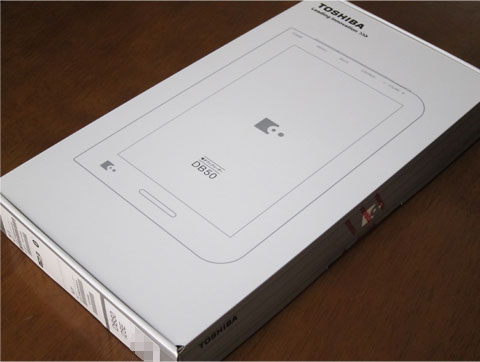






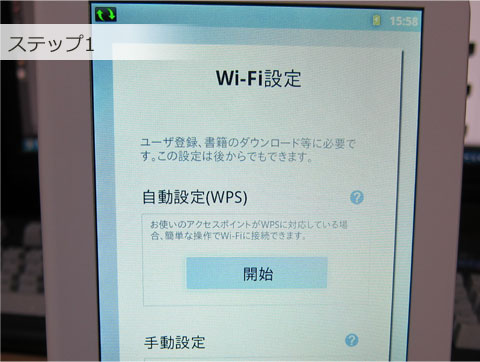


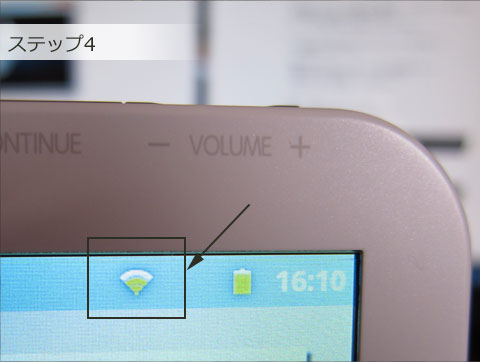
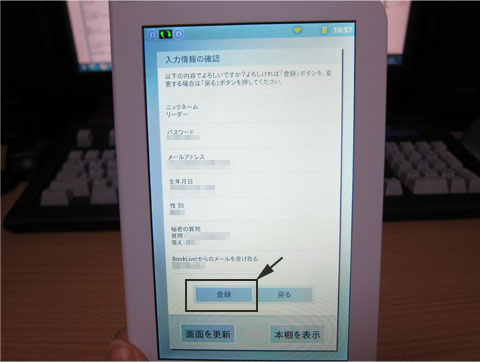





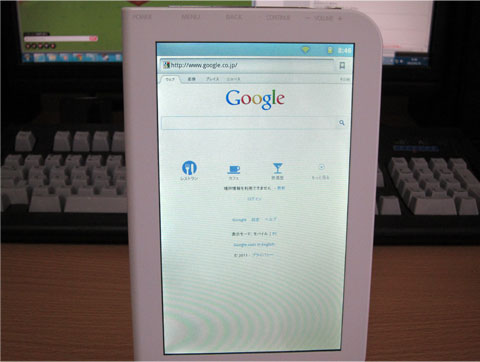
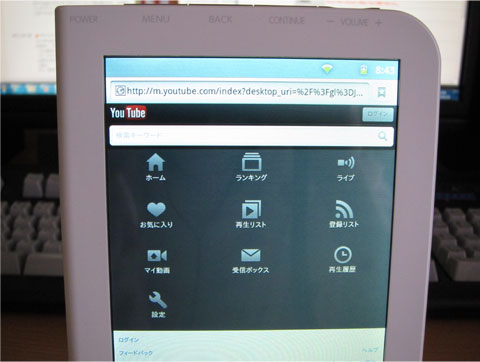
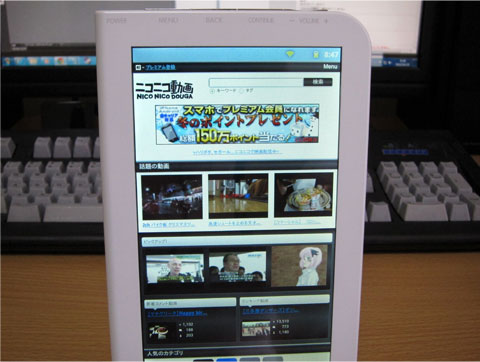







退会したユーザーさん
2012/01/26
はリーダーさまでしたか^^
忙しいはずですね(・・;;
レビューお疲れ様でした^^
読みごたえのあるレビューでした。
私の場合古い書籍の始末に困っていたので
こういったもので復刻されれば
廃棄できるかなとも思ってます。
愛生さん
2012/01/26
って、シークレットミッション2回連続選出ですかwww
リーダーだけに、リーダー・・・なるほど。
結構、長文なので、後で読みます(マテ
リーダーさん
2012/01/26
書籍だけですごい量があるんで
それが全部電子化できたら軽くていいですよねw
うちもマガジンのコミックス、魔法先生ねぎま!が全巻あるんですけど
あれだけですごい重さ・・・w
リーダーさん
2012/01/26
今回の選出はちょっとしたイレギュラーっぽいですが(^^;
時間なくてネタを盛り込むことができませんでしたよ・・・w
>リーダーだけに、リーダー
本文中に何度書こうと思ったことかwww
シンジロウさん
2012/01/26
レビュー拝見させていただきました。
電子書籍はやはり、使ってみないとわからないので手を出しづらいですよね。片手で操作できるというのは大きなポイントですね。気になります。
いぐなっちさん
2012/01/26
なかなかよさげなマッスィーンですね。
使ってみたい。
リーダーさん
2012/01/26
見ていただきありがとうございます。(長文なのに・・・w)
電子書籍リーダーはどんなに高性能でも
やっぱりコンテンツ(電子書籍)が充実していないと絶対流行らないので
電子書籍ストアさんにむしろ頑張ってほしいです。
過去に電子書籍リーダーはいくつも出てますが
今回の端末は一番使い心地が良かったと思います。
リーダーさん
2012/01/26
昨夜は寝る前に読書しましたw
活字離れしてるんで、久々の読書でしたがなかなかどうして
読めますねー。
makibisiさん
2012/01/26
東芝のブックリーダーなかなか良さそうですね。
電子書籍は、スペースに困らないので、とても魅力的なんですけど、ネックは価格ですよね。
仰る通り、中古本のほうが安い場合もあるわけで。。。
ただ、魅力いっぱいの端末であることは確かですね。
リーダーさん
2012/01/26
特にコミックスなどは価格破壊がすごいですからね(^^;;
新刊とかがすぐに電子書籍にもラインナップされるなら
値段に差が出ないので買いなんですがw
昨夜は久しぶりに小説を読みましたが
文字の大きさや行間などが適度に設定されてるおかげか
活字アレルギー出なかったです。
地味にいい端末です(^^
逆にコミックスは見開きのページが見開きで見られなかったのが
ちょっと残念。
kenさん
2012/01/26
何が公開されるのかと思ったいたら、新しい電子書籍リーダーだったんですね。
しかし、レビュー見ると本当にタブレットあまり変わらないですね。
リーダーさん
2012/01/26
Andoroid 4 かと思ったら2.3 でしたw
アプリが追加できないタブレット・・・とも言い換えられるかもw
電子書籍リーダー用のアプリはさすがに練り込まれてます(^^
Sheltieさん
2012/01/26
シークレットレビューはAndroidベースの電子書籍リーダーでしたか。
OSも新しめな2.3.4ということなのでソフトを入れてカスタマイズして楽しめそうですね。
リーダーさん
2012/01/26
最初はOSがわからなかったんですが、メールやブラウザとかの
画面みてたらAndroid っぽかったので確認してみたら
本当にAndroid だったという感じです(笑)
ただ、アプリの追加はできませんでした。
(アプリ追加できないか数時間格闘したのは秘密)
ヒロ妨さん
2012/01/26
やはり、7インチ位が、ちょうどいいですね。
5インチだと物足りず、10.1だと大きいし。
aoidiskさん
2012/01/26
よいですね。
アナログ的な栞がつけられたり、見当で、自分読みたいページに戻ったり
できると、いいのですが
かなり、楽しそうと言うか、当たり前に使えそうですね。
レビューお疲れ様でした。
atsuo@tokyoさん
2012/01/26
シークレットレビュー連続はすごいですねぇ。
しかし、電子ブックリーダーとアンドロイドタブレットの境界線は無きに等しいですね。
昔のソニー携帯や CLIEのようにスクロールダイヤルのような独自のボタンとか付いていると読書リーダーとしてもっと使いやすそうなんですけどね。
リーダーさん
2012/01/26
7インチはAlimo と同じ画面の大きさなんですけど
枠がさほどでもないのと、厚みが1センチちょいってので携帯性と
操作性がイイカンジですね。
スマホでは画面が見づらいしで、小説や漫画を読むのであれば
この大きさが一番しっくりしてる気がします(^^
リーダーさん
2012/01/26
アナログ的なしおりっていうのはいいですね!(視覚的に表現される)
一応読書途中で閉じた場合、次その書籍を開いたときには
閉じたページから始まるので「何ページ目だっけ~?」とか
パラパラ開く必要もなくていいです(^^
レビューには書いてなかったんですが
読書中は、画面中央をタップすることにより
いくつかの機能が使えるんですね。
・任意のページに移動する
・音声で読み上げる ※対応書籍に限る
などなど。
ここらへんもちゃんと書けばよかったですね(^^;
リーダーさん
2012/01/26
ページを進める、戻るといったアナログボタンがあるかと思いましたが
持っている手で画面端をタップするだけでいいので
導入されなかったのかもですね。
ジョグダイヤルはソニーの特許っぽいですけど、タッチパネルの動きが
さほど悪くないので、そういったボタン系がなくても
操作はしやすいと思いました(^^
退会したユーザーさん
2012/01/26
なかなか良さげな電子ブックリーダーですね。
リーダーさん
2012/01/26
ひっさびさに本読みました(笑)
個人的には布団に入って片手で操作できるのがツボでした(^^
・・・で、そのまま寝落ちするという
eulerさん
2012/01/26
我が家ではiPadが電子書籍端末になってますが、このサイズくらいがちょうどいいのかもしれませんね。
しかしこういったモノが増えるとますますPCの出番が減りそう・・・
リーダーさん
2012/01/26
PDFとかも実は読めるようになってるので、有料の電子書籍だけじゃなく
書籍リーダーとしてはいい感じだと思いました(^^
これでニコニコ動画が見れるようだと、パソコンの出番が
激減する可能性が高まったので危なかったです(笑)
はにゃさん
2012/01/26
ブックプレイス リーダーソフトは、うちのT-01CやAT300/24Cにも入ってますが、使ってなかったです。今度つかってみましょう。
>これでニコニコ動画が見れるようだと、パソコンの出番が
>激減する可能性が高まったので危なかったです(笑)
そういうリーダーさんには AT3S0をお勧めしておきましょうwww
愛生さん
2012/01/26
落下した時に、ストラップとかあると便利そう。
それと、横向き表示は出来ないのですか?
リーダーさん
2012/01/26
分厚い新刊とか買うのであれば、電子書籍いいかもです。
本はアナログな手触りがいいし、目にも優しいので
基本的には紙に印刷派なんですけども
やっぱり著書数がたまってくると床を突き抜ける重さになるので・・・w
>そういうリーダーさんには AT3S0をお勧めしておきましょうwww
やめてーーーwww
お布団で眠れなくなるwwwwww
リーダーさん
2012/01/26
ぁ、そーいえば、ストラップつけるところないですね。
大きさ的に鞄に入れるものとはいえ、万が一のことを考えたら
あったほうがいいなぁ。
横向き表示もできるんですけど(加速度センサーありますしね)
デフォルトの設定では横向き表示にならないようになってました。
ちょっと今回製品の到着からレビュー締切まで時間がなかったので
色々検証不足です(^^;
signさん
2012/01/26
電子ブックリーダーよさそうですネッ!
え~と、視野角とかはどーですか?
見やすいですか?
リーダーさん
2012/01/26
あ、視野角は結構広いです。
昨日さんざんお布団に寝っころがり、寝返りをうちながら
小説読んだりしても文字が見づらいとかは全く感じませんでした。
今も試しにいろんな角度から見てみましたが割と広いと思います。
(・・・視野角広いってことは、電車の中とかで閲覧中、お隣さんに見られそうですね・・・w)
harmankardonさん
2012/01/26
写真で見る限り,視認性も良さそうで,文字も読みやすそうです.
後は,中身の充実に期待ですね.
ikhrさん
2012/01/26
教えていただきたいことがあります。
フリックした時、一度に数ページめくれるような工夫はありそうですか?
リーダーさん
2012/01/26
特に小説などの文章は読みやすかったです。
輝度も調整できるので、目は疲れにくいですね。
ジャンプのコミックスが読みたいデス・・・w
リーダーさん
2012/01/27
画面中央をタップするとメニューが表示されるんですが
そこからページジャンプできるようになってます(^^
画像を添付しましたので、良かったらご覧くださいませ
ikhrさん
2012/01/27
ありがとうございました。
リーダーさん
2012/01/27
そうですね、勢いよく端から端まで指で滑らしても
1ページしかめくりません(^^;
kazさん
2012/01/27
自炊した本や写真、動画などは、時計アプリを使用して見る感じですかね?
その辺りの使い勝手次第では、購入の余地もあるかも。
microSDカード、早く到着すると良いですね。
追加のレビュー、楽しみにしてます。(^^)
リーダーさん
2012/01/27
写真や動画は時計アプリっぽいです(^^
PDFはどうやって参照するかは・・・リアル仕事が落ち着き次第
検証して追記しますねw
sukiyakiさん
2012/01/29
はるななさん
2012/01/29
Andoroidなので興味があるのですが、
時計があるのでしたら、時刻合わせはどうしているのか知りたいです。
個人的には、動画再生能力を試してみたいです。
リーダーさん
2012/01/30
紙には紙の、電子書籍には電子書籍の良い所があるので
いち読者としては、うまく共存してくれることを祈りたいです。
リーダーさん
2012/01/30
時刻合わせは初期設定画面でまず出てきましたし
あとから設定画面を開いて修正することもできます。
動画再生能力はmicroSD カードにMPEG4(H.264)の動画を
入れてみての動作検証となりますが、
ちょっとそっちの動作確認はもう少し後にさせてください(^^;;
にくまるさん
2012/01/30
読み応えのあるレビューでした。
製品の良い点が分かりやすいレビューですね。
良ければ2点教えていただきたく思います。
・輝度ですが、自動調整機能などあるのでしょうか?
・Android OSを搭載している製品ですが、たとえば他のアプリを導入する、
PCと接続して利用するなど、Androidとしての面はいかがでしょうか?
お時間のあるときにでも教えてください。
それでは!
リーダーさん
2012/01/30
早速ご質問の件ですが、まず輝度に関しましては
自動調整機能はありません。
画面中央をタップしていただき、輝度のボタンをタップしていただいて
任意の輝度に変更していただく必要があります。
ただし省エネモードで動作しているときには、ある一定の時間がたつと
自動的に輝度が下がり、バッテリー消費を抑える効果が出てる・・・はずです(笑)
次に、Android OSについてですが、これはあくまでAndroid OSをベースとした
電子書籍リーダーという位置づけの様子です。
ゆえにAndroid マーケットのアプリもなければ、Android マーケットの
Webページからのアプリダウンロードもできません。
あくまで電子書籍リーダーに、付加価値として
・ホームページの一部閲覧が可能
・メールの送受信が可能
・PDFファイルの参照が可能
・一部音楽ファイル形式&一部画像形式&一部動画形式に対応し
再生することが可能
といった端末であると言えます。
2万円ちょいの製品ですから、私はこれで十分かなと思いました(^^
下手に色々アプリいれて動作不具合が起きて
購入した書籍が消失してしまうリスクを負うよりはマシかな・・・と。
また何かご質問などありましたらコメントくださいね(^^
にくまるさん
2012/01/31
>自動輝度調整
機能は無いとのことですが、
簡単に設定が変更できるのですね。
その機能があれば個人的には十分だと感じます。
>Androidとして
電子書籍リーダという立ち位置であり、Market、アプリの追加はできない旨、わかりました。
ありがとうございます!
リーダーさん
2012/01/31
参考になったようで良かったです(^^
近々別のプレミアムレビューもアップいたしますので
もし気が向きましたらご覧いただけると幸いです。
sukiyakiさん
2012/02/01
リーダーさん、ありがとうございました!
リーダーさん
2012/02/02
製品を受け取ってから公開まで時間がありませんでしたから
自分も見落としていました(^^;
自分のWindowsPhone IS12T はコミックしか対応してなくてしょんぼりしています(笑)
なににせよ、お役にたてて良かったです。
yasukoさん
2012/02/03
はじめまして。レビューありがとうございます。
とても興味深く読ませてもらいました!
コンティニューボタンという聞きなれないボタンが付いているようなのですが、使い勝手はどうなんでしょうか?ニュースリリースには、長押しすると履歴が表示されるので複数の本を併読するときに便利らしいとだけ書いているのですが。。。併読派なので気になっています。お時間あるときにでも教えていただけるとうれしいです。
リーダーさん
2012/02/04
コンティニューボタンの検証するのを忘れておりました(^^;
コンティニューボタンを短く押すと、直近まで読んでいた本の読みかけのページから
コンティニューボタンを長押しすると、所有している全ての電子書籍の
読書履歴が一覧で表示されます。
どの本は読み終わってて、どの本が途中だったかが
パーセンテージで視覚的にわかるようになってますので
わかりやすいかと思います。
写真で実際の読書履歴一覧のところを添付しましたので
お時間のあるときに見てみてください(^^
yasukoさん
2012/02/05
なるほど、便利そうですね。参考になりました!わざわざ写真までとっていただいてありがとうございます。
リーダーさん
2012/02/05
参考になったようで良かったです。
また何かご質問などありましたらお気軽にコメントくださいね(^^
まささん
2012/02/12
とても分かりやすい、お手本のようなレビューでした。勉強になりました(^-^)
ストアの充実に期待したいですね!
リーダーさん
2012/02/13
まささんもレビューお疲れ様でした(^^
自分のは端末のレビューにしかなってないので
書籍リーダーアプリの使い心地だとか
知りたい人にはちょっと物足りない情報だったかもしれません。
数日おきにストアも拡充しているようですが
なかなか欲しい出版社さんが入ってきませんね~(*´Д`)=з